A Photoshop hatékony használatának elengedhetetlen része a réteg egyes részeinek kijelölése és kijelölésének megszüntetése. Bár még egy kezdő is gyorsan kitalálja, hogyan hajtson végre bizonyos kijelöléseket, és törölje a kijelölésüket, ha végzett, Valójában van néhány kevésbé nyilvánvaló módszer a kijelölések megszüntetésére, elrejtésére és mentésére a Photoshopban CC.
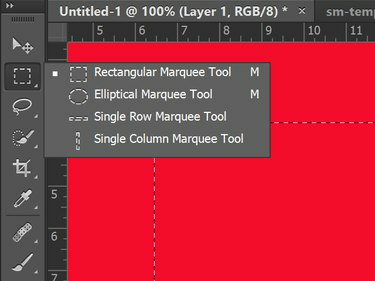
A Kijelölő eszközök mindegyike kiválaszt egy területet a vásznon.
Kép jóváírása: Képernyőkép az Adobe jóvoltából.
A Photoshop-válogatásokat a pixeleket körülvevő egyedi vonalak azonosítják, amelyek menetelő hangyákra emlékeztetnek. Az Eszköztár különféle eszközeit és a Kijelölés menü opcióit használhatja a kijelölésekhez. Ezek közül néhány a következőket tartalmazza:
A nap videója
- Lasszó szerszámok
- Marquee Tools
- Gyors kiválasztó eszköz
- Varázspálca eszköz
- Színválaszték
- Fókusz terület
Megnyomás Ctrl-A az összeset kiválasztja. Ctrl-rétegre kattintva Miniatűr réteget választ ki.
Kijelölés törlése és újrakijelölése
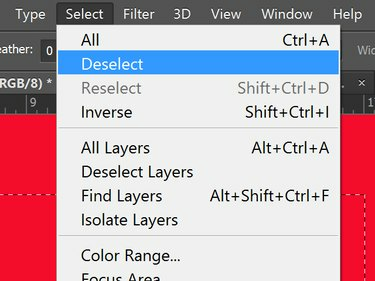
A Kijelölés törlése és Újrakijelölés opciói a Kiválasztás menüben találhatók.
Kép jóváírása: Képernyőkép az Adobe jóvoltából.
A kijelölés törléséhez nyomja meg a gombot Ctrl-D Windows billentyűzeten ill Cmd-D Mac gépen.
Alternatív megoldásként kattintson a Válassza ki menüt, és kattintson Törölje a kijelölést.
Kattintson bárhová a kiválasztott területen kívül bármely olyan eszközzel, amely szintén képes kiválasztani, például Lasszó- vagy Kijelölő eszközzel.
Az utoljára kiválasztott újbóli kiválasztásához kattintson a gombra Válassza ki újra alatt Válassza ki menüt, vagy nyomja meg a gombot Shift-Ctrl-D.
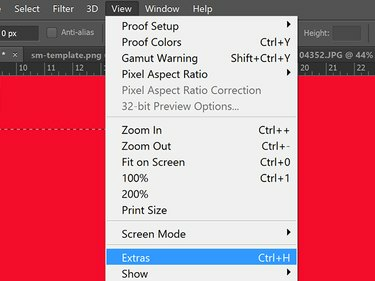
Kattintson az Extrákra a kiválasztott terület elrejtéséhez.
Kép jóváírása: Képernyőkép az Adobe jóvoltából.
A kijelölés elrejtéséhez a kijelölés megszüntetése nélkül kattintson a gombra Extrák alatt Kilátás menüt, vagy nyomja meg a gombot Ctrl-H. Ismételje meg bármelyik műveletet, hogy a kijelölés ismét látható legyen.
Kijelölés mentése
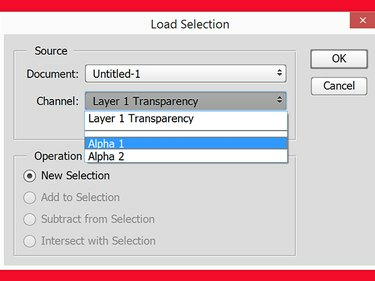
Itt két kijelölés került elmentésre, az Alpha 1 és az Alpha 2.
Kép jóváírása: Képernyőkép az Adobe jóvoltából.
A kijelölés mentéséhez kattintson a gombra Kijelölés mentése tól Válassza ki menü. Ezzel a kijelölést Alpha csatornaként menti el, amelyet bármikor megtekinthet a Csatornák panelen. A kijelölés újbóli használatához kattintson a gombra Betöltés kiválasztása a Kiválasztás menüben, majd válassza ki a kijelölést a mentett név alapján. Ez egy hasznos funkció, ha sok időt vesz igénybe egy terület kiválasztása – például bonyolult a nyomkövetés éleket a Lasszó eszközzel -- vagy ha több különböző terület kijelölését és kijelölésének törlését tervezi ugyanabban projektet.




